搜狗浏览器清除缓存数据的教程
2023-07-13 14:03:21作者:极光下载站
搜狗浏览器是大家很熟悉的一款网页浏览软件,为用户带来了许多的便利和好处,在这款浏览器中,用户可以体验到流畅且快速的上网速度,并且有着不错的安全保障,因此搜狗浏览器是大部分用户电脑上经常使用的一款浏览器,当用户在使用搜狗浏览器软件时,想要将大量的缓存数据清除,用户应该怎么来操作实现呢,其实这个问题用户可以在设置页面上找到高级设置选项卡,接着勾选其中的智能清理缓存和上网垃圾,提高浏览速度选项,然后进入到历史记录窗口中将其清空即可解决问题,那么下面就让小编来向大家分享一下搜狗浏览器清除缓存数据的方法步骤吧,希望用户能够喜欢。
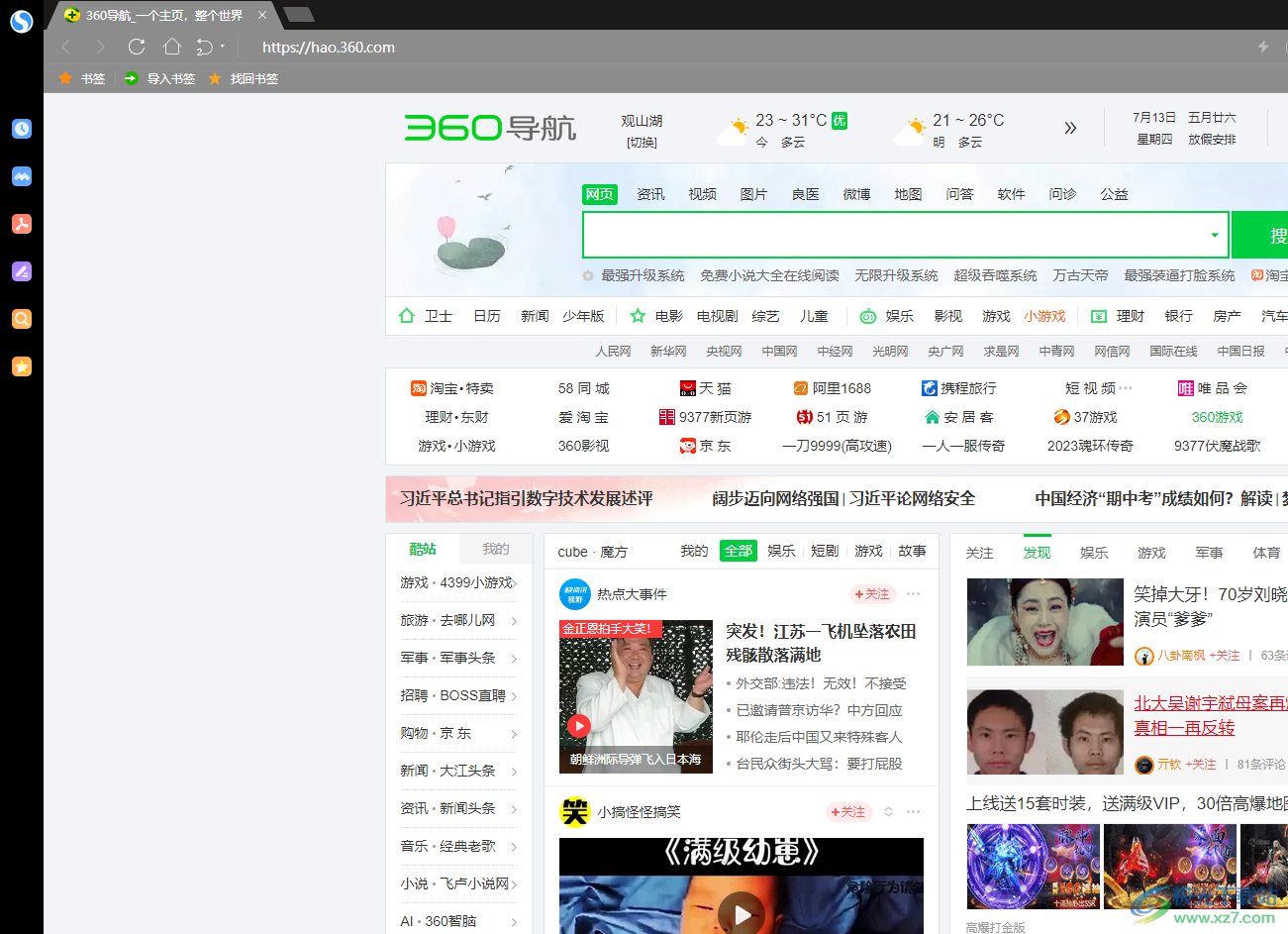
方法步骤
1.首先用户在电脑上打开搜狗浏览器,并来到主页上点击右上角处的三横图标
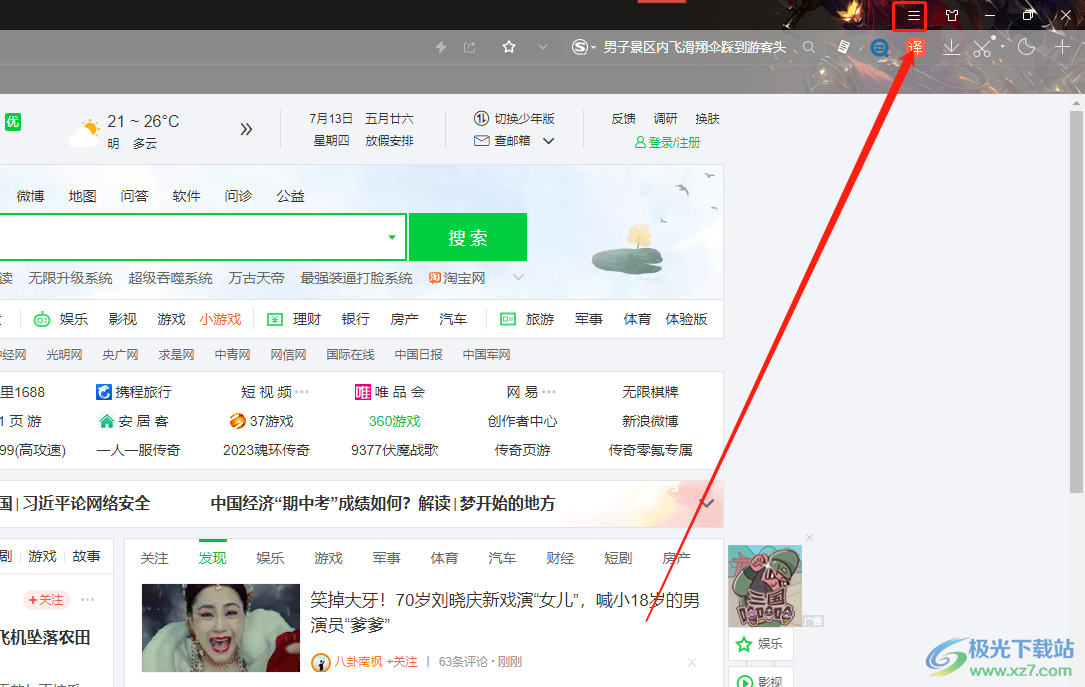
2.可以看到拓展出来的下拉菜单,用户选择底部的选项功能,进入到设置页面上
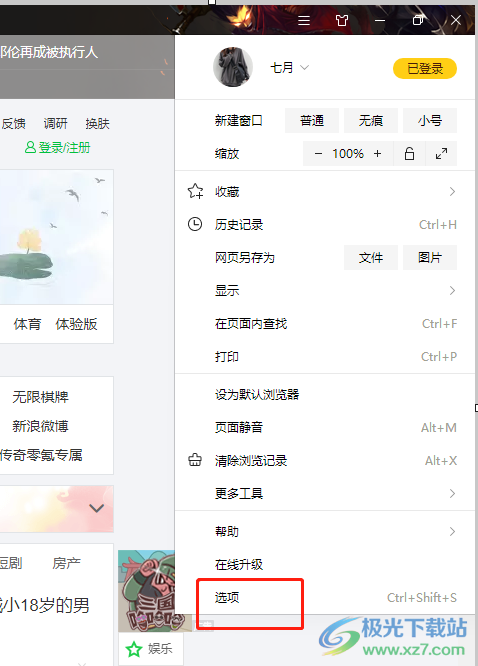
3.在设置页面上,用户需要将左侧的选项卡切换到高级设置选项卡上
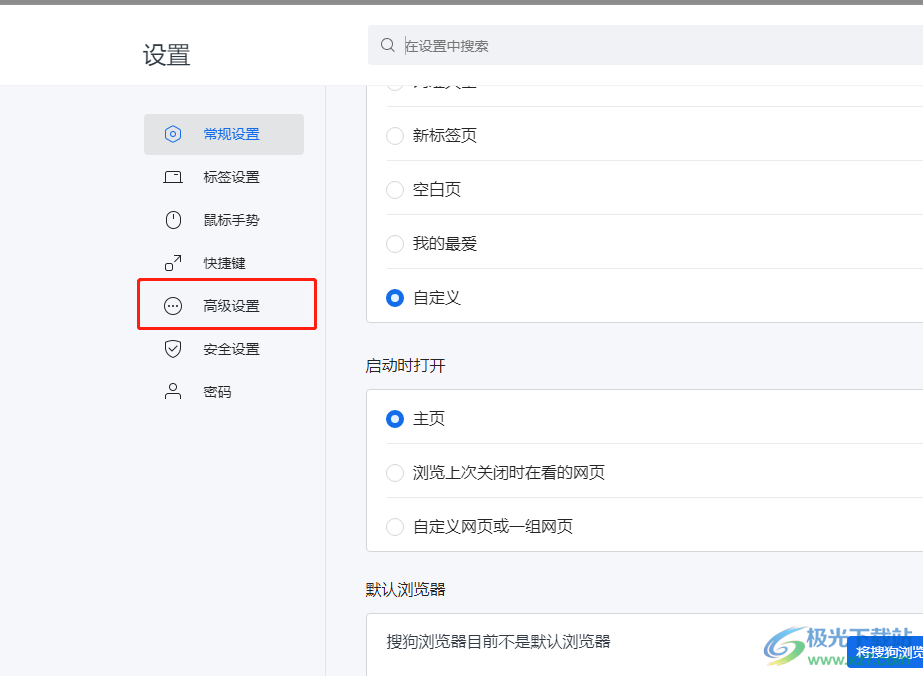
4.这时在右侧将会显示出相关的功能选项。用户找到缓存设置板块并勾选智能清理缓存和上网垃圾,提高浏览速度选项
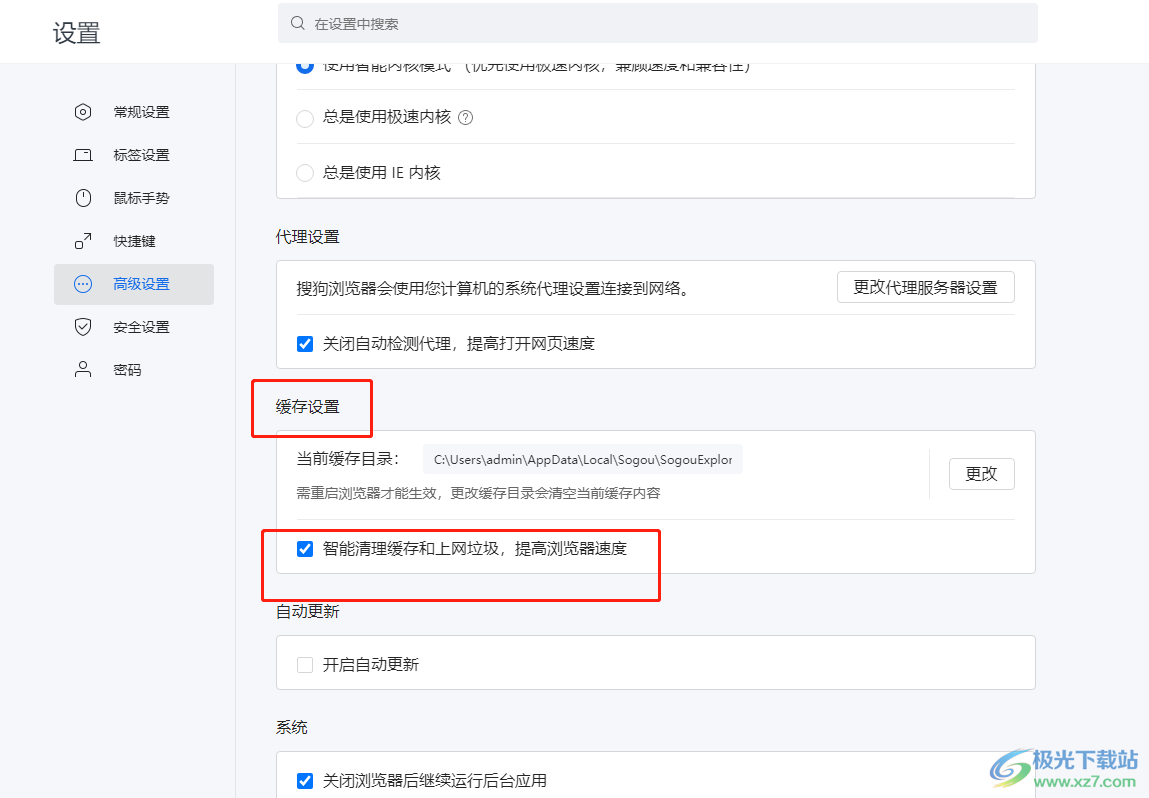
5.随后再次打开菜单,用户选择其中的历史记录选项,进入到历史记录页面上
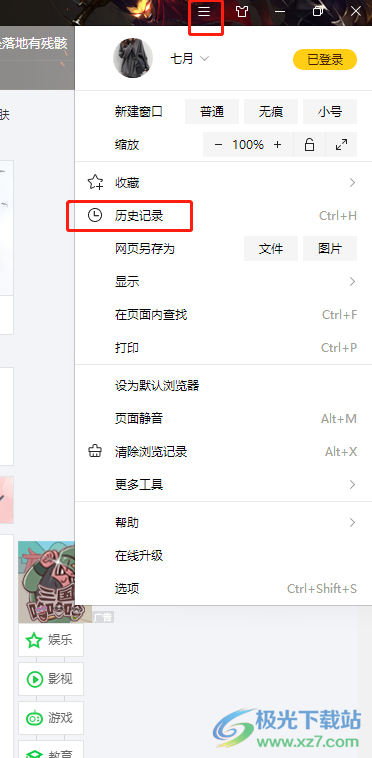
6.在打开的历史记录页面上,用户选择其中的清空历史记录选项即可解决问题
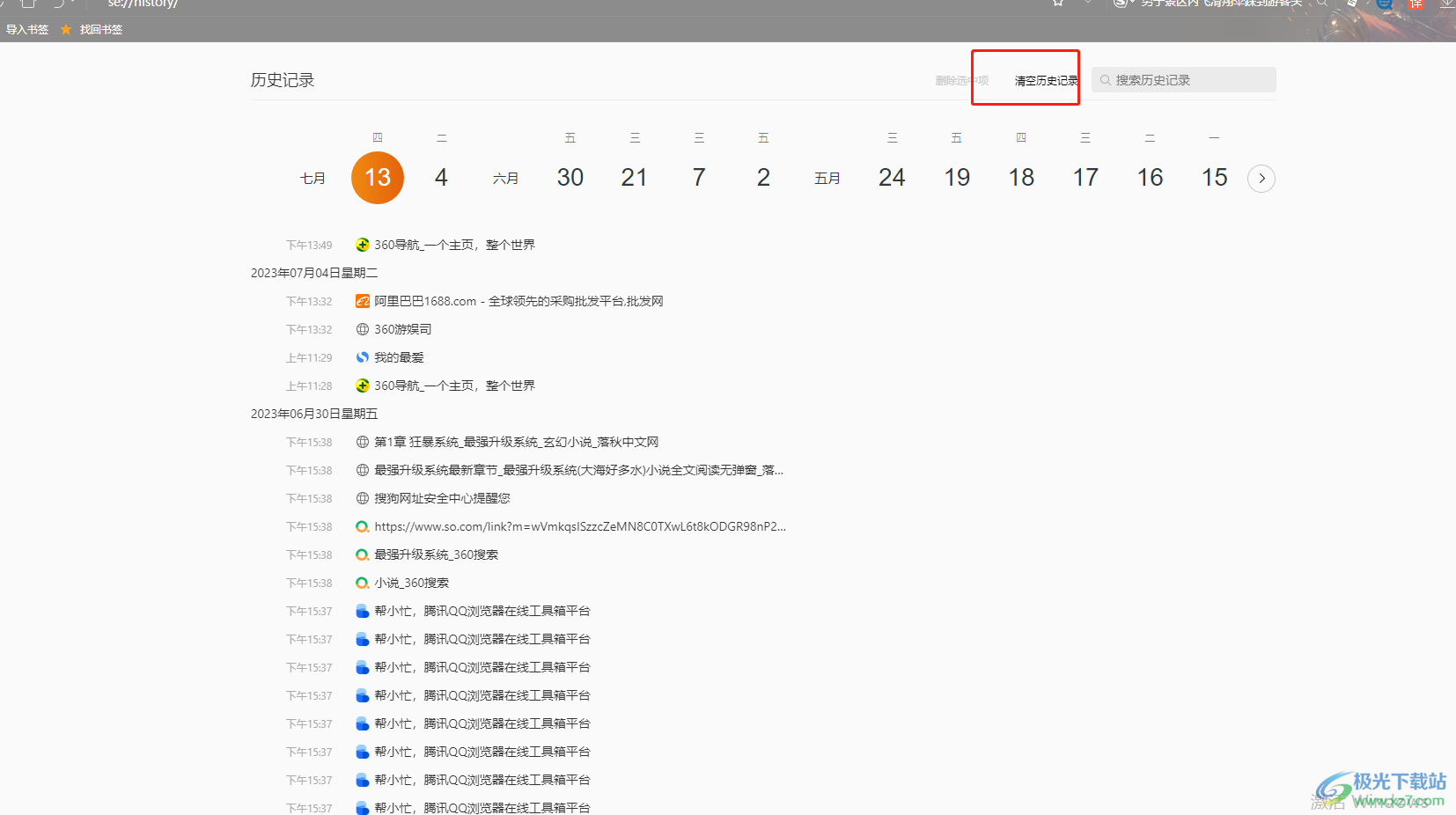
7.如图所示,历史记录被清空,缓存数据也会进行智能清理

以上就是小编对用户提出问题整理出来的方法步骤,用户从中知道了大致的操作过程为点击三横图标——选项——高级设置——勾选智能清理缓存和上网垃圾,提高浏览速度选项——历史记录——清空历史记录这几步,方法简单有效,有需要的用可以来看看。
